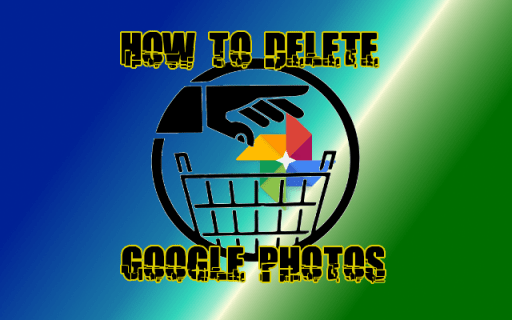Cara Memperbaiki Keychain iCloud Tidak Menyinkronkan Masalah
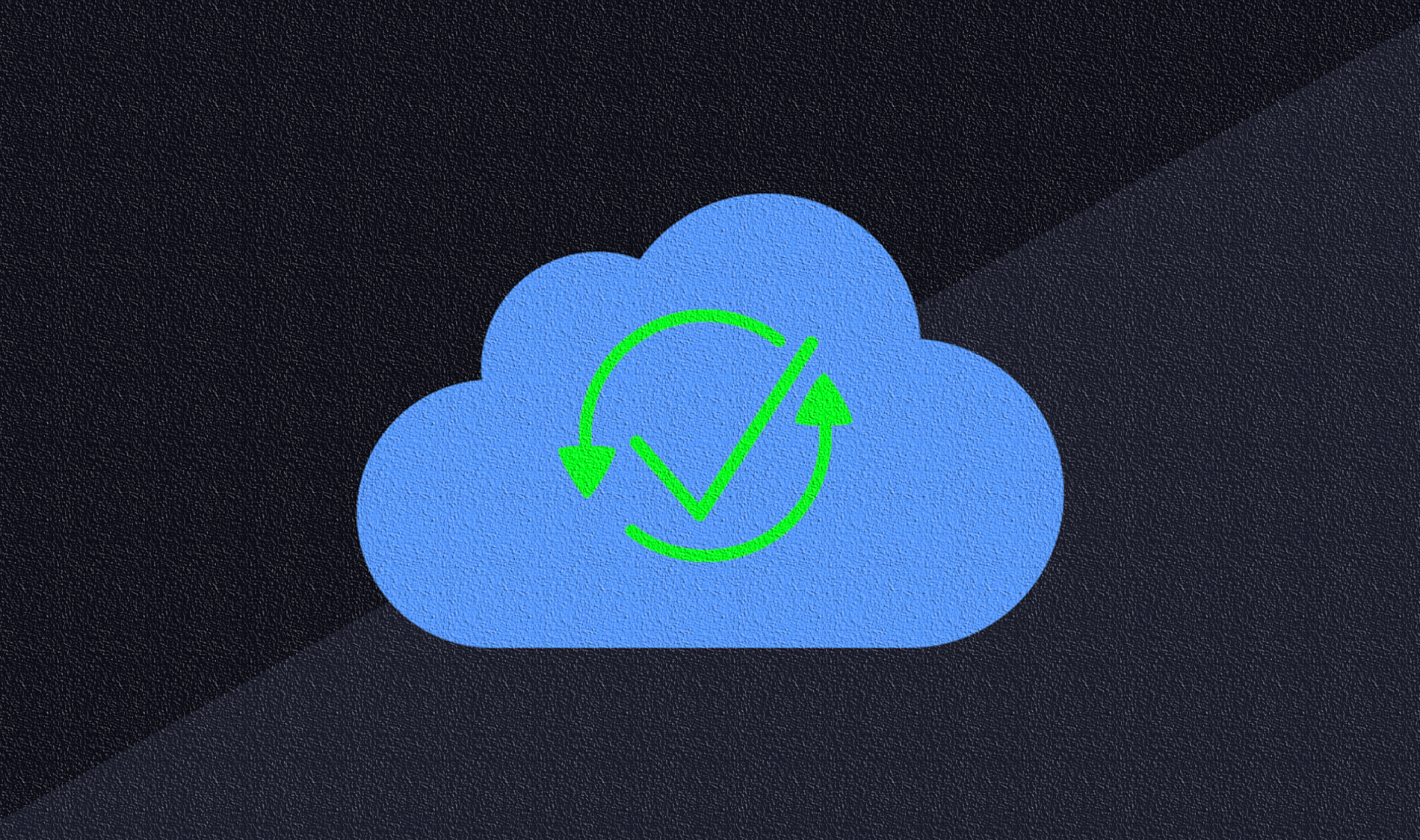
Menyinkronkan data sensitif di antara perangkat cukup umum hari ini, tetapi teknologinya rentan terhadap bug dan gangguan. Sama berlaku untuk Apple ekosistem Seringkali, Anda akan menemukan contoh Keychain iCloud tidak menyinkronkan kata sandi dan info kartu kredit antara iOS, iPadOS, dan macOS Anda.
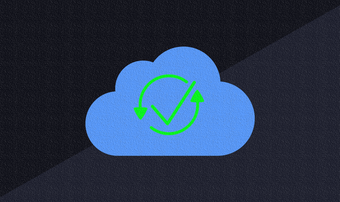
Jika itu terjadi pada Anda sekarang, saya sangat menyarankan Anda untuk mengaktifkan Keychain iCloud untuk mulai menyinkronkan data Anda sekali lagi. Memasukkan kata sandi alfanumerik yang panjang secara manual atau mengetikkan detail kartu kredit Anda berulang kali bukanlah pengalaman yang menyenangkan.
Untungnya, relatif mudah untuk memperbaiki masalah sinkronisasi dengan Keychain iCloud. Jadi tanpa basa-basi lagi, mari kita periksa caranya.
Note: Jika Keychain iCloud tidak menyinkronkan data Anda, maka masalahnya juga dapat muncul karena fitur tidak diaktifkan pada satu atau beberapa perangkat Anda di tempat pertama. Jangan lupa untuk memeriksa apakah itu masalahnya saat bekerja melalui prosedur pemecahan masalah di bawah ini.
Memperbaiki Keychain iCloud
Jika iCloud Keychain tidak menyinkronkan data Anda antara perangkat Anda, maka ada perbaikan sederhana (disarankan oleh Apple sendiri) untuk memecahkan masalah. Ini melibatkan mematikan Keychain iCloud di semua Anda Apple perangkat, dan kemudian menyalakannya kembali mulai dari perangkat yang memiliki data terbaru Anda. Itu akan menyebabkan Keychain iCloud menyinkronkan data Anda tanpa masalah sekali lagi.
Untuk mempermudah, mari kita hentikan prosesnya. Kami akan mulai dari menonaktifkan Keychain iCloud di iPhone dan iPad Anda dan mematikannya di perangkat macOS yang Anda miliki. Setelah itu, kami akan mengaktifkannya kembali dalam urutan yang benar. Pastikan untuk terhubung ke koneksi internet yang kuat (Wi-Fi atau seluler) selama proses berlangsung.
Penting: Saat menonaktifkan Keychain iCloud, selalu ingat untuk memilih opsi yang memungkinkan Anda menyimpan informasi kata sandi dan kartu kredit secara lokal di perangkat Anda. Jika tidak, Anda berisiko kehilangan data Anda.
Nonaktifkan Keychain iCloud – iPhone dan iPad
Langkah 1: Di iPhone dan iPad, buka aplikasi Pengaturan, lalu ketuk profil pengguna Anda. Ikuti itu dengan mengetuk iCloud.
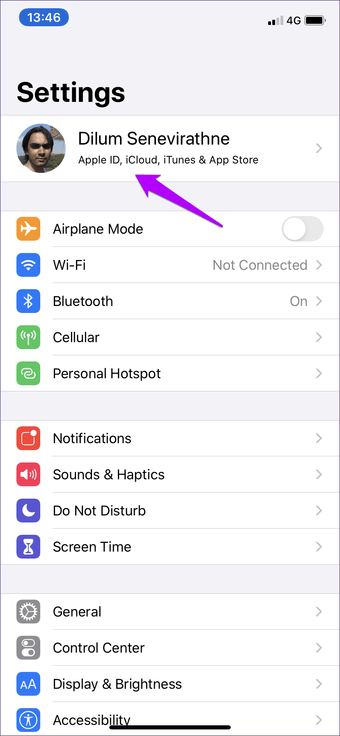
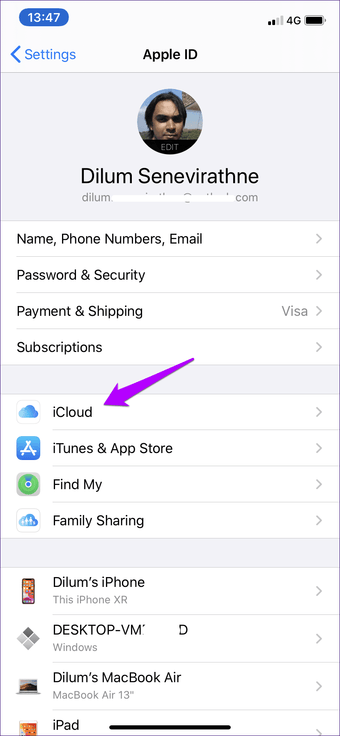
Step 2: Gulir ke bawah layar, lalu ketuk Gantungan Kunci. Pada layar berikutnya, matikan sakelar di sebelah Keychain iCloud.
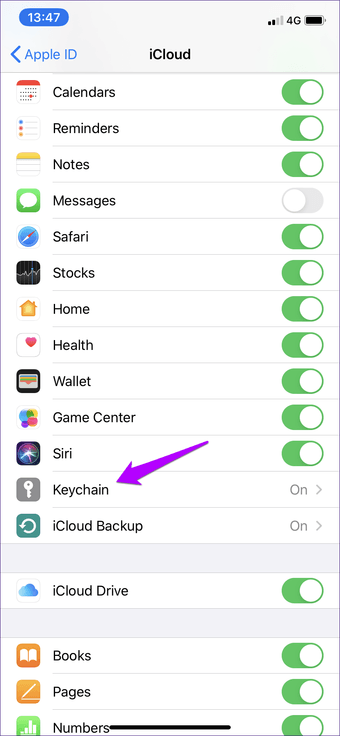
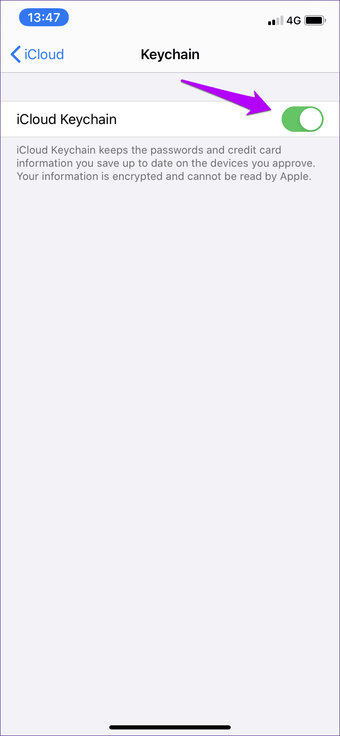
Langkah 3: Ketuk Keep On My iPhone ketika diminta konfirmasi.
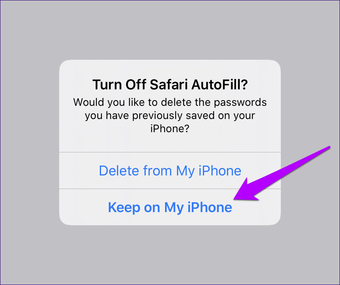
Tunggu sebentar, lalu nonaktifkan Keychain iCloud di perangkat iOS atau iPadOS apa pun yang Anda miliki.
Nonaktifkan Keychain iCloud – Mac
Langkah 1: Buka Apple menu pada Mac Anda, dan kemudian klik System Preferences.
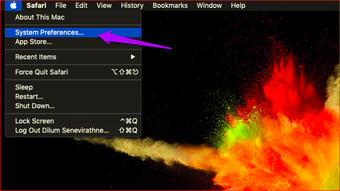
Langkah 2: Klik dua kali opsi berlabel iCloud.
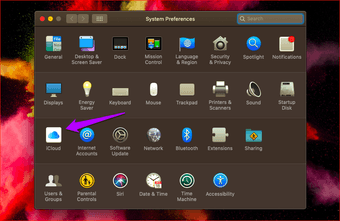
Langkah 3: Hapus centang kotak di sebelah Gantungan Kunci.
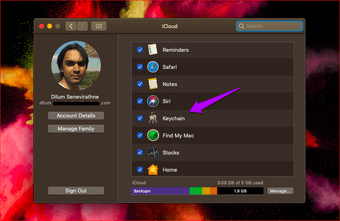
Langkah 4: Pada menu pop-up yang muncul, klik Keep On This Mac.
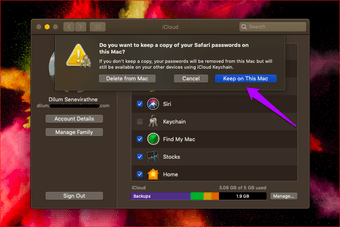
Lanjutkan menonaktifkan Keychain iCloud pada perangkat macOS lain yang Anda miliki.
Aktifkan kembali Keychain iCloud
Setelah Anda selesai menonaktifkan Keychain iCloud di iPhone, iPad, dan Mac Anda, hal berikutnya yang harus Anda lakukan adalah mengaktifkannya kembali di semua perangkat.
Namun sebaiknya, Anda harus mengaktifkan Keychain iCloud terlebih dahulu pada perangkat yang memiliki versi terbaru dari data Keychain Anda. Misalnya, jika Anda mengubah kata sandi atau detail kartu kredit pada perangkat setelah masalah sinkronisasi pertama kali dimulai, maka mulailah dengan mengaktifkan iCloud Keychain pada perangkat itu terlebih dahulu.
Aktifkan Keychain iCloud pertama pada perangkat yang memiliki versi terbaru dari data Anda
Anda selalu dapat memeriksa kata sandi dan info kartu kredit secara manual (lewati ke bagian berikutnya) untuk membantu Anda memutar otak jika sudah lama. Tetapi sebagian besar, menggunakan penilaian terbaik Anda sudah cukup. Keychain iCloud akan menggabungkan kata sandi dan detail kartu kredit Anda dengan perubahan terbaru terlepas dari urutan yang Anda aktifkan. Jadi Anda tidak akan kehilangan data apa pun meskipun Anda salah.
Di iPhone dan iPad, cukup kembali ke layar yang sama dengan yang Anda kunjungi saat menonaktifkan Keychain iCloud – Pengaturan iPhone> Profil> iCloud> Keychain iCloud. Selanjutnya, hidupkan sakelar di sebelah Keychain iCloud. Tunggu beberapa menit sebelum mengaktifkannya di perangkat iOS atau iPadOS Anda yang lain.
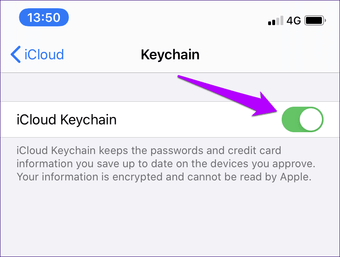
Di Mac, kunjungi panel iCloud (Apple Menu> System Preferences> iCloud), lalu centang kotak di sebelah Keychain. Sekali lagi, tunggu setidaknya beberapa menit sebelum mengaktifkannya di perangkat lain.
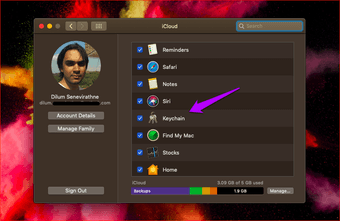
Setelah Anda mengaktifkan kembali Keychain iCloud di semua perangkat Anda, Anda dapat mengharapkannya untuk menyinkronkan data Anda secara normal lagi.
Di mana Sandi Saya dan Info Kartu Kredit Berada?
Jika Anda tidak dapat mengingat perangkat persis yang berisi data terbaru Anda, Anda dapat mencoba memeriksa daftar kata sandi yang disimpan dan info kartu kredit secara manual. Tetapi jika ada banyak kata sandi, tidak mudah untuk mengetahuinya. Kalau begitu, pergilah dengan ususmu. Paling-paling, Anda harus mengulang seluruh prosedur dari awal jika Keychain iCloud gagal berfungsi.
Tip: Saat memeriksa informasi login Anda yang disimpan, ketuk atau klik kata sandi untuk mengungkapkan karakter.
iPhone dan iPad
Pada iPhone dan iPad, kunjungi panel Pengaturan, ketuk Kata Sandi & Akun, lalu ketuk Kata Sandi Situs Web & Aplikasi untuk memeriksa daftar kata sandi Anda.
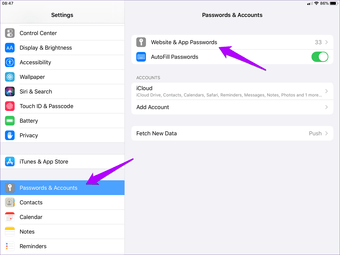
Untuk memeriksa informasi kartu kredit Anda yang tersimpan, ketuk Safari di dalam panel Pengaturan, lalu ketuk Kartu Kredit Tersimpan.
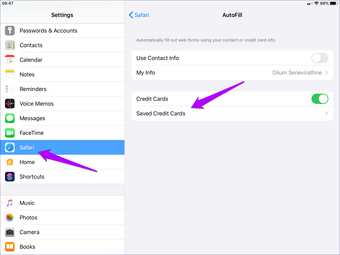
Mac
Di Mac, buka Safari. Selanjutnya, klik Safari pada bilah Menu di bagian atas layar, lalu klik Preferensi.
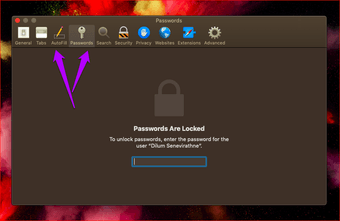
Ketika kotak pop-up Kata Sandi muncul, klik IsiOtomatis dan Kata Sandi untuk masing-masing memeriksa informasi kartu kredit dan kata sandi.
Disinkronkan dan Siap Pergi
Keychain iCloud menyinkronkan data Anda dengan mulus, untuk sebagian besar. Jadi kehilangan faktor kenyamanan yang luar biasa itu bisa menjengkelkan. Semoga, Anda akhirnya menyelesaikan masalah ini, dan sekarang dapat mengakses kata sandi dan info kartu kredit di semua akun Anda Apple perangkat. Banyak hal telah membaik dibandingkan dengan bagaimana iCloud sebelumnya, tetapi kita harus menunggu beberapa saat sebelum pengalaman sinkronisasi yang sepenuhnya bebas bug menjadi norma. Jadi jangan lupa perbaikan ini pada saat berikutnya Keychain iCloud mogok di perangkat Anda.
Selanjutnya: Apakah Anda tidak suka membayar ekstra untuk penyimpanan iCloud hanya untuk menyimpan cadangan foto Anda? Cobalah lima alternatif hebat ini sebagai gantinya.